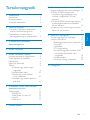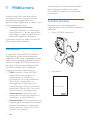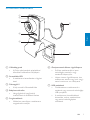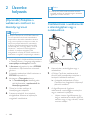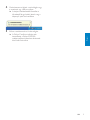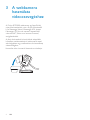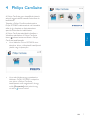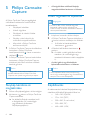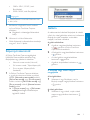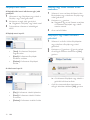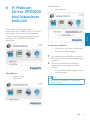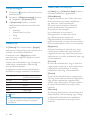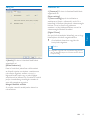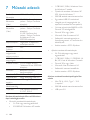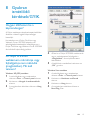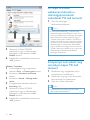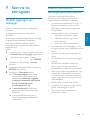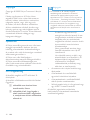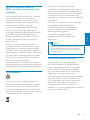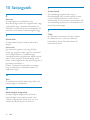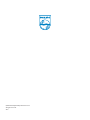Philips SPZ3000/00 Användarmanual
- Kategori
- Webbkameror
- Typ
- Användarmanual

HU Felhasználói kézikönyv
Register your product and get support at
www.philips.com/welcome
SPZ3000

1
Magyar
HU
8 Gyakran ismétlődő kérdések/GYIK 15
Hogyan állíthatom be a képminőséget? 15
A Philips SPZ3000 w
ebkamera
mikrofonja vagy fejhallgatója nem
működik (megfelelően). Mit kell
tennem? 15
A Philips SPZ3000 webkamera lelassítja
a számítógép/notebook működését.
Mit kell tennem? 16
A képernyő nem jelenít meg semmilyen
képet. Mit kell tennem? 16
9 Szerviz és támogatás 17
További segítségre van szüksége? 17
Vásár
lói információk 17
Biztonsággal kapcsolatos tudnivalók 17
Copyright 18
Nyilatkozat 18
FCC-megfelelőség 18
Az elektromágneses mezőkre (EMF)
vonatkozó előírásoknak való
megfelelés 19
Újrafelhasználás 19
Kártérítési összeg korlátozása 19
10 Szójegyzék 20
Tartalomjegyzék
1 Webkamera 2
Üdvözöljük! 2
A doboz tar
talma 2
A funkciók áttekintése 3
2 Üzembe helyezés 4
(Opcionális) Telepítse a webkamera
sz
oftvert és illesztőprogramot 4
Csatlakoztassa a webkamerát a
számítógéphez vagy a notebookhoz. 4
3 A webkamera használata
videocsevegéshez
6
4 Philips CamSuite 7
5 Philips Camsuite Capture 8
Fénykép készítése és megtekintése 8
Videó rögzítése és lejátszása
8
Képfelbontás 8
Képernyő üzemmód 9
Galéria 9
A fénykép vagy videó mappa
megnyitása 9
Fénykép/Videó menü 10
Fénykép vagy videó küldése
e-mail üzenetben 10
Fényképek vagy videók törlése a
galériából 10
6 A Webcam Driver SPZ3000 által
biztosított funkciók
11
Tulajdonságok 12
Általános fül
12
Videó/Video Pro Amp fül 12
Hang fül 13
Funkciók fül 13
7 Műszaki adatok 14

2
A felhasználói útmutató következő fejezetei
lépésről lépésre történő leírást adnak a
Philips SPZ3000 webkamera használatával
kapcsolatban.
A doboz tartalma
Ellenőrizze, hogy a következő elemek
megtalálhatók-e a Philips SPZ3000 webkamera
dobozában.
Philips SPZ3000 webkamera•
Gyorskalauz•
Register your product and get support at
www.philips.com/welcome
SPZXXXX
Quick Start Guide
1 Webkamera
Köszönjük, hogy Philips terméket vásárolt,
és üdvözöljük a Philips világában! A Philips
által biztosított támogatás teljes körű
igénybevételéhez regisztrálja a terméket a www.
Philips.com/welcome címen.
A • www.philips.com/welcome
weboldalon válassza ki a kívánt nyelvet,
majd válassza ki a „Termék regisztrálása”
lehetőséget. A regisztrációhoz kövesse a
képernyőn megjelenő utasításokat.
Figyelmesen olvassa el az alábbi útmutatót, és
őrizze meg későbbi használatra.
Üdvözöljük!
A megvásárolt Philips SPZ3000 webkamera
a legmagasabb gyártási követelményeknek
megfelelő termék, ennek következtében hosszú
éveken át tartó gondtalan működést biztosít a
felhasználó számára. A SPZ3000 webkamera
éles képet és kiváló hangminőséget garantál.
A beállítást követően az új webkamera
rengeteg alkalmazásra használható, pl.
• Videó: Használja a Philips SPZ3000
webkamerát videocsevegésre és
videohívásokra. A webkamera
együttműködik olyan alkalmazásokkal,
mint a Skype, Windows® Live
Messenger,Yahoo! Messenger, AOL
Instant Messenger, QQ és más azonnali
üzenetküldő, valamint VoIP (Voice over
Internet Protocol) szolgáltatásokkal;
• Videomegosztás: Hozza létre saját
videoklipjeit és ossza meg barátaival és
családjával pl. e-mailen keresztül;
• Pillanatfelvételek: Philips alkalmazások és
a fénykép gomb használatával könnyedén
készíthet fényképeket és megoszthatja
azokat másokkal a Facebook, a Flickr, a
MySpace, stb. oldalakon;
HU

3
f Gumiperemmel ellátott rögzítőkapocs
Erősítse webkameráját a lapos •
számítógép-monitorra vagy
notebook-képernyőre
Hajtsa vissza a rögzítőkapcsot, ha a •
webkamera asztalra vagy más (nagy)
asztali monitorra van ráhelyezve
g USB-csatlakozó
Csatlakoztassa a webkamerát a •
notebook vagy az asztali számítógép
USB-portjához
A webkamera áramellátásának •
biztosítása, amikor notebookhoz
vagy asztali számítógéphez
csatlakozik
A funkciók áttekintése
a Villámkép gomb
A Philips alkalmazások telepítésével •
közvetlenül elkészítheti fényképeit
b Áramellátás LED
A webkamera használatakor világítani •
kezd
c Fókuszgyűrű
A kép manuális fókuszbeállítása•
d Beépített mikrofon
Hangrögzítés és hangfunkció •
videohívások és felvételek közben
e Forgócsatlakozó
Módosítsa manuálisan a webkamera •
megtekintési mezőjét
g
f
a
b
c
d
e
Magyar
HU

4
Tanács
A Philips SPZ3000 webkamerához tartozó •
legújabb szoftver és illesztőprogram letöltése
ugyanilyen módon történik.
Csatlakoztassa a webkamerát
a számítógéphez vagy a
notebookhoz.
1 Kapcsolja be a számítógépet vagy a
notebookot.
2 A Philips CamSuite webkamerával
történő első használatakor telepítse a
honlapról letölthető szoftvert.
A telepítés befejeztével a Philips »
CamSuite ikon megjelenik a képernyő
jobb alsó sarkában.
3 A rögzítőkapoccsal rögzítse a
webkamerát a számítógép monitorjára
vagy a notebook kijelzőjére.
Hajtsa vissza a rögzítőkapcsot úgy, •
hogy a webkamera stabilan álljon az
asztalon vagy a (nagy méretű) asztali
monitor tetején.
2 Üzembe
helyezés
(Opcionális) Telepítse a
webkamera szoftvert és
illesztőprogramot
Megjegyzés
A Philips CamSuite és a SPZ3000 Webcam •
Driver speciális funkcióinak használatával
kapcsolatos tudnivalók érdekében tekintse
meg a www.philips.com/support oldalt, és
töltse le az alkalmazásokat a weboldalról.
A Philips CamSuite kizárólag Microsoft®
Windows® XP (SP2 vagy újabb), Vista és
Windows 7 rendszerű számítógépeken
működik. A szoftver telepítése után
elvégezhetők a Philips SPZ3000 webkamera
beállításai a megfelelő tulajdonságok oldalain.
1 Az ország/nyelv kiválasztásához kattintson
a Choose country / language négyzetbe a
www.philips.com/support oldalon.
2 A Keresett négyzetbe írja be a SPZ3000
típusszámot, majd kattintson a keresés
gombra.
3 A keresés eredményei közül kattintson a
SPZ3000 típusszámra.
4 Kattintson a Támogatás elemre.
A » Terméktámogatás lehetőség alatt
talál tájékoztatást a szoftverekről és
illesztőprogramokról.
5 Töltse le a kívánt szoftver és
illesztőprogram telepítőt.
6 Futtassa a telepítőt, és a telepítés
elvégzéséhez kövesse az képernyőn
megjelenő utasításokat.
HU

5
4 Csatlakoztassa a kábelt a számítógép vagy
a notebook egy USB portjához.
A helyes csatlakoztatást követően a »
következő felugró ablak jelenik meg a
képernyő jobb alsó sarkában.
5 Állítsa a webkamerát a kívánt szögbe.
A Philips CamSuite indítása után »
használhatja a Philips SPZ3000
webkamerához biztosított alkalmazás
által kínált funkciókat.
Magyar
HU

6
3 A webkamera
használata
videocsevegéshez
A Philips SPZ3000 webkamera együttműködik
olyan alkalmazásokkal, mint a Skype, Windows®
Live Messenger,Yahoo! Messenger, AOL Instant
Messenger, QQ és más azonnali üzenetküldő,
valamint VoIP (Voice over Internet Protocol)
szolgáltatásokkal.
A fenti alkalmazások bármelyikének telepítését
követően csatlakoztathatja a webkamerát asztali
számítógéphez vagy notebookhoz, és használhatja
videocsevegésre.
Használat után a kamerát összecsukva tárolhatja..
HU

7
4 Philips CamSuite
A Philips CamSuite gyors hozzáférést biztosít
számos leggyakrabban használt funkcióhoz és
beállításhoz.
Telepítse a Philips CamSuite alkalmazást a
Philips SPZ3000 webkamerával való használat
előtt, és így élvezheti az általa biztosított
speciális funkciókat és beállításokat.
A Philips CamSuite telepítését követően a
Windows eszköztáron a Philips CamSuite
ikonra
kétszer kattintva elérheti a Philips
CamSuite kezelőpanelét.
Ha a Webcam Driver SPZ3000 nincs •
telepítve, akkor a következő kezelőpanel
jelenik meg a képernyőn:
Ha a számítógépre vagy notebookra •
Webcam Driver SPZ3000 is telepítve
van, akkor a Philips CamSuite
kezelőpanele más megjelenésű, és egy
másik [Properties] ablak jelenik meg,
miután a
ikonra kattint.
Magyar
HU

8
• A fotógalériában található fénykép
megtekintéséhez kattintson rá kétszer.
Videó rögzítése és lejátszása
Megjegyzés
Ha 640 x 480 (VGA) értéknél nagyobb •
felbontást választ, akkor a felvétel ikon
inaktívvá válik. A felvétel indításához válasszon
alacsonyabb felbontást.
1 Irányítsa a kamerát a kívánt irányba.
2 A Philips CamSuite Capture ablakában a
ikonra kattintva indíthatja el a felvételt.
A felvétel szüneteltetéséhez •
kattintson a
gombra.
3 A felvétel leállításához kattintson a
gombra.
A videók a videó galériába kerülnek »
mentésre (és a számítógép vagy
notebook kiválasztott videó mappájába
is).
• A videó galéria egy felvételének
lejátszásához kattintson rá kétszer.
Tanács
Videó lejátszása előtt bizonyosodjon meg •
arról, hogy a számítógépre vagy a notebookra
telepítve van multimédialejátszó.
Képfelbontás
A webkamerával készített fényképekhez vagy
videókhoz különböző felbontást állíthat be:
160 x 120 (SQVGA)•
176 x 144 (QCIF)•
320 x 240 (E-mail méret)•
352 x 288 (CIF)•
640 x 480 (VGA)•
5 Philips Camsuite
Capture
A Philips CamSuite Capture segítségével
a következő webkamera funkciók állnak
rendelkezésére:
Fényképek készítése•
Videók rögzítése•
Fényképek és videók küldése •
e-mailben
Fénykép, videó, némítás és •
multimédia mappák beállítása
Információ a Philips CamSuite •
szoftververziójáról
1 A Philips CamSuite Capture elindításához
kattintson a Philips CamSuite
kezelőpanelén lévő
, illetve az asztalon
található
ikonra.
2 A Philips CamSuite Capture bezárásához
kattintson a Philips CamSuite Capture
ablakának jobb felső sarkában található
bezárás gombra.
Tanács
Ha egy másik alkalmazás keretében már •
használ webkamerát, a Philips CamSuite
Capture nem jelenít meg semmilyen képet.
Fénykép készítése és
megtekintése
1
Állítsa a fényképezőgépet a kívánt szögbe.
2 Kattintson a elemre a Philips CamSuite
Capture ablakban.
Az elkészült fénykép mentésre kerül »
a fotógalériába (és a számítógép
vagy notebook kiválasztott
fényképmappájába is).
HU

9
Galéria
A webkamerával készített fényképek és videók
a fotó- és videó galériába, valamint a kiválasztott
fénykép és videó mappába (multimédia
mappák) kerülnek mentésre.
A galéria eléréséhez:
1 A galéria megjelenítéséhez kattintson
a
gombra a Philips CamSuite
Capture alkalmazásban.
2 A fotógaléria megjelenítéséhez kattintson
a
gombra.
A videó galéria megjelenítéséhez •
kattintson a
gombra.
A galéria elrejtéséhez kattintson a •
gombra.
A fénykép vagy videó mappa
megnyitása
A fotógalériában:
1 Válasszon ki egy fényképet, majd a
fénykép mappa megnyitásához kattintson
a
gombra.
A videó galériában:
1 Válasszon ki egy videót, majd a videó
mappa megnyitásához kattintson a
gombra.
1280 x 1024 (1,3 MP) (csak •
fényképhez)
2560 x 2048 (csak fényképhez)•
Megjegyzés
A videofelvételek a maximális felbontása 640 •
x 480 (VGA).
1 Kattintson a legördülő menü melletti
nyílra a Philips CamSuite Capture
ablakban.
Megjelenik a lehetséges felbontások »
listája.
2 Válassza ki a kívánt felbontást.
Másik felbontás kiválasztásához ismételje •
meg az 1. és a 2. lépést.
Képernyő üzemmód
A Philips CamSuite Capture segítségével
különböző üzemmódban tekinthet meg
fényképeket vagy játszhat le videókat:
Normal screen mode (Normál)•
Full screen mode (Teljes képernyős)•
Fit on screen (Képernyőhöz •
illeszkedő)
1 A Philips CamSuite Capture ablakban
a
gombra kattintva válthat a módok
között: [Normal screen mode] módról
[Full screen mode] vagy [Fit on screen]
módra, valamint [Full screen mode] vagy
[Fit on screen] módról [Normal screen
mode] módra.
A » [Fit on screen] vagy a [Full screen
mode] lehetőséget kiválaszthatja a
legördülő listából.
Magyar
HU

10
Fénykép vagy videó küldése e-mail
üzenetben
1 Válassza ki az e-mailben elküldeni kívánt
fényképeket vagy videókat a fénykép vagy
videó galériából.
2 Kattintson a gombra.
Megjelenik egy e-mail üzenet, amelyhez »
a kiválasztott fényképek vagy videók
csatolva vannak.
3 Az e-mail elküldése.
Fényképek vagy videók törlése a
galériából
1 Válassza ki a törölni kívánt fényképeket
vagy videókat a fénykép vagy videó
galériából.
2 Kattintson a gombra a gomb mellett.
3 Az előugró ablakban kattintson a [Yes]
gombra.
A kiválasztott fényképek vagy videók a »
galériából törlésre kerültek.
A törlés visszavonásához kattintson az •
előugró ablakban található [No] gombra.
Fénykép/Videó menü
A fénykép/videó menü elérése az egér jobb
gombjával:
1 Válasszon ki egy fényképet vagy videót a
fénykép- vagy videó galériában.
2 Kattintson az egér jobb gombjával.
Megjelenik a fénykép- vagy videó menü. »
3 Folytatáshoz válasszon a lehetőségek
közül.
A fénykép menü opciói:
• [View]: Kiválasztott fényképek
megtekintése
• [Email]: Kiválasztott fényképek
küldése e-mailben
• [Delete]: Kiválasztott fényképek
törlése
A videó menü opciói:
• [Play]: Kiválasztott videók lejátszása
• [Email]: Kiválasztott videók küldése
e-mailben
• [Delete]: Kiválasztott videók törlése
HU

11
Audiobeállítások
Zajcsökkentés•
A webkamera beállításai
Válasszon ki egy Philips webkamerát•
Állítsa be a tulajdonságokat•
1 Egy beállítás ablak eléréséhez kattintson
a Philips CamSuite kezelőpanelének egyik
gombjára.
2 A funkciók aktiválásához jelölje be a
négyzeteket minden egyes beállítás
panelen.
A funkció letiltásához hagyja üresen a •
jelölőnégyzetet.
Tanács
A funkciókról részletesen a „Tulajdonságok” •
részben olvashat.
6 A Webcam
Driver SPZ3000
által biztosított
funkciók
Amennyiben a számítógépen vagy a
notebookon mind a Webcam Driver SPZ3000,
mind pedig a Philips CamSuite telepítve van,
a Philips CamSuite gyors hozzáférést biztosít
a Webcam Driver SPZ3000 következő
funkcióihoz:
Képbeállítások
Digitális zoom•
Arckövetés•
Magyar
HU

12
Videó/Video Pro Amp fül
A [Video] vagy a [Video Pro Amp] fül alatt a
következő beállítások végezhetők el:
[White Balance]
A legtöbb fényforrás nem 100%-osan tiszta
fehér színt tartalmaz, hanem rendelkezik
egy bizonyos „színhőmérséklettel”.
Az ember szeme általában különböző
színhőmérsékletekkel kompenzálja az
fényviszonyok hiányosságait.
Ha kiválasztotta az automatikus
fehéregyensúlyt, a webkamera keres
egy referenciapontot a fehér szín
megjelenítéséhez. Ezt követően az emberi
szemhez hasonlóan minden más színt ehhez a
fehér ponthoz képest számol ki és kompenzál.
[Brightness]
A fényerő-szabályozás lehetővé teszi, hogy
a fényerőszint szabályozása által beállítsa a
megjelenített kép vagy videó fényerejét saját
ízlése szerint. A csúszka használatával adja meg
a kívánt beállítást.
[Contrast]
A kontraszt lehetővé teszi, hogy a sötét és a
világos közötti arányokat a saját beállításainak
megfelelően szabályozhassa. A csúszka
használatával adja meg a kívánt beállítást.
[Gamma]
A gammaszint lehetővé teszi a megjelenített
kép vagy videó sötét területeinek világosítását,
vagy további részleteinek megjelenítését,
anélkül, hogy túlexponálná a világos részeket.
A csúszka használatával adja meg a kívánt
beállítást.
[Saturation]
A telítettség szabályozza a színreprodukciót a
fekete-fehértől a színes képekig vagy videóig,
az felhasználói beállításoknak megfelelően.
A csúszka használatával adja meg a kívánt
beállítást.
Tulajdonságok
1
Kattintson a gombra a Philips CamSuite
kezelőpanelén.
2 Kattintson a [Webcam settings] gombra.
Megjelenik a » [Properties] ablak.
3 A [Properties] ablakban a további
beállításokhoz kattintson az alábbi fülek
egyikére:
Általános•
Videó/Video Pro Amp•
Hang•
Funkciók•
Általános fül
Az [General] fülön módosíthatja a [Region]
beállításokat a képminőség maximalizálása és a
villódzás minimalizálása érdekében.
A telepítés során a [Region] paraméter
automatikusan a megfelelő régióhoz tartozó
frekvenciára áll.
Utazás során előfordulhat, hogy szükség lesz
a beállítások módosítására a képminőség
optimalizálása érdekében.
A régiókhoz tartozó frekvenciabeállítások a
különböző országok esetében a következők:
Ország (régió) A régió
frekvenciatartománya
Európa 50 Hz
Észak-Amerika 60 Hz
Kína 50 Hz
Tajvan 60 Hz
Japán Régiófüggő
Tanács
Kérjük, ellenőrizze a helyi vezetékes kimenetet •
a régiónak megfelelő beállítás megtalálása
érdekében.
HU

13
Funkciók fül
A [Features] fül alatt a következő beállítások
végezhetők el:
[Face tracking]
A [Face tracking] opció aktiválásakor a
webkamera követi a célszemély arcát. Ez a
lehetőség különösen kényelmes videocsevegés
közben, mivel az illető még abban az
esetben is a kép középpontjában marad, ha
videocsevegés közben elmozdul.
[Digital Zoom]
Az opció alkalmazásával lehetőség van a tárgy
közelképben történő megtekintésére.
1 A csúszkával dinamikus nagyítást és
kicsinyítést végezhet.
Tanács
A digitális nagyítás csak a pixeleket nagyítja fel, •
nem az aktuális képet. A művelet során romlik
a képminőség.
Hang fül
A [Audio] fül alatt a következő beállítások
végezhetők el:
[Noise Reduction]
Ezzel a funkcióval jelentősen csökkentheti
az állandó zajokat, amelyeket a webkamera
mikrofonja rögzíteni szokott, mint pl. a
légkondicionáló zaját vagy a számítógépe
ventilátora által keltett zajt. Emellett a funkció
javítja a beszédhang tisztaságát csendes és
zajos környezetben egyaránt.
Hangerő-beállító csúszka
A csúszka manuális szabályozást biztosít a
mikrofonhoz.
Magyar
HU

14
1 GB RAM (32 Bit) Windows Vista •
és Windows 7 esetén
Operációs rendszer: Windows XP •
SP2, Vista és Windows 7
200 MB szabad merevlemez-terület•
Egy szabad USB 2.0 csatlakozó•
Hangkártya és hangsugárzók (az •
operációs rendszerrel kompatibilis)
16-bites színes kijelző @ 800 x 600 •
DirectX 3D támogatással
DirectX 9.0c vagy újabb•
Microsoft .Net Framework 2.0•
Szélessávú internetkapcsolat az •
illesztőprogramok, a CamSuite és a
kézikönyvek
Adobe reader a *PDF fájlokhoz•
Ajánlott rendszerkövetelmények:•
2,4 GHz kétmagos vagy ezzel •
egyenértékű
1 GB RAM (32 Bit) / 2 GB RAM (64 •
Bit) XP, Vista és Windows 7 esetén
DirectX 9.0c vagy újabb•
Microsoft .Net Framework 2.0•
Szélessávú internet-hozzáférés•
Adobe reader a *PDF fájlokhoz•
Ajánlott rendszerkövetelmények Apple Mac
esetén:
Mac OS X v10.4 „Tigris” - 10.5 •
„Leopárd”
200 MB szabad merevlemez-terület•
USB-port 2.0•
7 Műszaki adatok
Érzékelő
felbontása
VGA (640 x 480 pixel)
Videofelvétel
felbontása
(Max.)
1,2 MP (Szoftver által
javított - Philips CamSuite
telepítve)
Fénykép
felbontása
(Max.)
1,2 MP (Szoftver által
javított - Philips CamSuite
telepítve);
5,0 MP (Szoftver által
javított - Philips CamSuite
és Webcam Driver
SPZ3000 telepítve)
Kép/másodperc Legfeljebb 30 képkocka
másodpercenként
Objektív
F-száma
F2,6
Objektív
megtekintési
szögtartománya
50 fok
Minimális téma
megvilágítás
< 5 lux
Videoformátum YUY2, RGB24 és I420
(Webcam Driver SPZ3000
telepítve)
Mikrofon Beépített mikrofon
hangkiemeléssel
Windows® OS Windows® 7 megfelelő
USB interfész Nagy sebességű USB 2.0
USB-videó
osztálya
UVC megfelelő
USB-
kábelhosszúság
1,5 m
Tápellátás USB-kábelen keresztül;
5 V DC, 0,15 A
Rendszerkövetelmények Microsoft Windows
alapú számítógép esetén:
Minimális rendszerkövetelmények:•
1,6 GHz vagy ezzel egyenértékű•
512 MB RAM Windows XP esetén•
HU

15
4 Állítsa be a Philips SPZ3000 webkamerát
vagy a csatlakoztatott fejhallgatót a
„Hangfelvétel” rész alapértelmezett
eszközeként.
5 A beállítások mentéséhez kattintson az
„OK” gombra.
Windows Vista esetében:
1 A számítógépen vagy notebookon
válassza a Start > Control panel elemet.
2 Kattintson a Hardware and Sound
elemre.
3 Kattintson a Hang elemre.
4 A megjelenített ablakban válassza a
Recording fület.
8 Gyakran
ismétlődő
kérdések/GYIK
Hogyan állíthatom be a
képminőséget?
A Philips webkamera alapértelmezett beállításai
általában a lehető legjobb képminőséget
biztosítják.
Ha telepítve van a Philips CamSuite vagy
Webcam Driver SPZ3000 telepítve van
számítógépén/notebookján, lehetősége van a
Philips CamSuite vagy Webcam Driver SPZ3000
által történő képminőség-javításra.
A Philips SPZ3000
webkamera mikrofonja vagy
fejhallgatója nem működik
(megfelelően). Mit kell
tennem?
Windows XP (SP2) esetében:
1 A számítógépen vagy notebookon
válassza a Start > Control panel elemet.
2 Kattintson a Hangok és audioeszközök
elemre.
3 A megjelenített ablakban válassza a Hang
fület.
Magyar
HU

16
A Philips SPZ3000
webkamera lelassítja a
számítógép/notebook
működését. Mit kell tennem?
1
Zárja be a felesleges
szoftveralkalmazásokat.
Tanács
A maximális képsebesség (a webkamerán •
beállítható képkocka/másodperc érték) és a
maximális képfelbontás a használt számítógép
illetve notebook műszaki adataitól függ. A
„Teljesen automatikus vezérlés” funkcióval a
webkamera szoftvere automatikusan beállítja
az adott tartalom esetében elérhető legjobb
képsebességet és a felbontást. Előfordulhat,
hogy a használt számítógép illetve notebook
műszaki adatai nem felelnek meg a maximális
képsebesség és felbontás beállításához
szükséges értékeknek.
A képernyő nem jelenít meg
semmilyen képet. Mit kell
tennem?
1
Ellenőrizze, hogy megfelelően van-e
csatlakoztatva a webkamera.
2 Ellenőrizze, hogy egy másik alkalmazás
nem használja-e a webkamerát.
3 Zárja be a másik alkalmazást.
Tanács
A webkamera nem lehet egyszerre több •
alkalmazásnál használatban.
5 Válassza ki a Philips SPZ3000
webkamerát vagy a csatlakoztatott
fejhallgatót, majd kattintson az Set
Default opcióra.
6 A beállítások mentéséhez kattintson az
„OK” gombra.
Windows 7 esetében:
1 A számítógépen vagy notebookon
válassza a Start > Control panel elemet.
2 Kattintson a Hardware and Sound
elemre.
3 Kattintson a Sound > Manage audio
device.
4 A megjelenített ablakban válassza a
Recording fület.
5 Válassza ki a Philips SPZ3000
webkamerát vagy a csatlakoztatott
fejhallgatót, majd kattintson az Set
Default opcióra.
6 A beállítások mentéséhez kattintson az
„OK” gombra.
HU

17
Vásárlói információk
Biztonsággal kapcsolatos tudnivalók
Tartsa be a következő tanácsokat a
webkamera biztonságos használata és a
meghibásodások elkerülése érdekében.
A webkamera használata tilos 0–40 °C •
fölötti hőmérsékleten illetve a 45% ~
85% relatív páratartalmat meghaladó
környezetben.
Ne használja/tárolja a webkamerát: •
közvetlen napsütésnek kitéve;•
különösen nedves vagy poros •
környezetben;
bármilyen hőforrás közelében.•
Ha a webkamerát nedvesség éri, puha •
ronggyal szárítsa meg a készüléket, amint
lehet.
Soha NE érintse meg az objektívet az •
ujjával.
A webkamera burkolatát puha ronggyal •
tisztítsa.
NE használjon alkoholt, denaturált •
szeszt, vagy ammóniát tartalmazó
tisztítószereket a készülék tisztításához.
Soha NE próbálja meg szétszerelni vagy •
megjavítani a webkamerát. Ne nyissa
ki a webkamerát. Technikai problémák
esetén vegye fel a kapcsolatot a Philips-
viszonteladóval.
NE használja a webkamerát vízben.•
A webkamerát védje az olajtól, párától, •
gőztől, nedvességtől és portól.
Soha ne irányítsa a webkamera •
objektívjét a napba.
9 Szerviz és
támogatás
További segítségre van
szüksége?
Először is olvassa át alaposan a felhasználói
útmutatót.
A webkamera típusszáma a következő:
SPZ3000.
Amennyiben további támogatásra van szüksége
a regisztrációval, beállítással, használattal,
funkciókkal, szoftverfrissítéssel, műszaki
jellemzőkkel vagy a garanciával kapcsolatban,
látogasson el a www.philips.com/support
oldalra.
1 Az ország/nyelv kiválasztásához kattintson
a Choose country / language négyzetbe a
www.philips.com/support oldalon.
2 A Keresett négyzetbe írja be a SPZ3000
típusszámot, és kattintson a keresés
gombra.
3 A keresés eredményei közül kattintson a
SPZ3000 típusszámra.
4 Kattintson a Támogatás elemre.
A » Terméktámogatás pont alatt a
következőkkel kapcsolatban talál
tájékoztatást: Áttekintés, Legújabb
frissítések, Felhasználói kézikönyvek,
GY.I.K., Termékinformáció,
Termékregisztráció, stb.
A » Szervizinformáció pont alatt a
garanciával kapcsolatos tudnivalók
találhatók.
A Kapcsolatfelvétel pont alatt a »
Philips vevőszolgálat telefonszámai
szerepelnek.
Magyar
HU

18
Megjegyzés
Ez a készülék a „B” osztályú digitális •
adatfeldolgozási eszközökre vonatkozó
rádiózavarási határértékek tesztje során
teljesítette az FCC (Federal Communications
Commission – Szövetségi Hírközlési Tanács)
előírásainak 15. cikkelye szerinti feltételeket.
Ezek a korlátozások arra szolgálnak, hogy
•
megfelelő védelmet biztosítsanak az otthoni
használat során fellépő káros interferencia
ellen.
A készülék nagyfrekvenciájú
energiát hoz létre és használ, és ezt
kisugározhatja, továbbá ha üzembe
helyezése nem az utasításoknak
megfelelően történik, annak a rádiós
kommunikáció zavarása lehet a
következménye.
Nem garantálható azonban, hogy
üzembe helyezéskor nem lép fel
interferencia.
Ha a készülék zavarja a rádió- vagy
televízióvételt (ez a készülék ki- és
bekapcsolásával megállapítható),
a felhasználó a következő
intézkedésekkel próbálhatja meg
elhárítani az interferenciát:
Az antenna más irányba fordítása vagy •
áthelyezése.
A berendezés és a vevőkészülék •
egymástól távolabbra helyezése.
A berendezésnek a vevőkészülékétől •
eltérő aljzatba csatlakoztatása.
Szükség esetén kérje ki a forgalmazó vagy •
egy rádió/TV-szerelő tanácsát.
A készülék jogosulatlan módosítása
hatálytalanítja a berendezés használatára
vonatkozó engedélyt.
Copyright
Copyright © 2009 Philips Consumer Lifestyle
B.V.
Minden jog fenntartva. A Philips írásos
engedélye nélkül tilos a jelen dokumentum
bármely módon (elektronikus, mechanikus,
mágneses, optikai, vegyi, kézi vagy más
formában) történő másolása, továbbítása,
átírása, adatbázisban történő tárolása vagy
bármely nyelvre vagy számítógépes nyelvre
történő lefordítása. A márka- és terméknevek
a vonatkozó vállalatok védjegyei vagy
bejegyzett védjegyei.
Nyilatkozat
A Philips semmiféle garanciát nem vállal ezen
anyaggal kapcsolatban, ideértve, de nem
kizárólag a kereskedelmi értékesíthetőségre
és az adott célra való alkalmasságra vonatkozó
vélelmezett garanciákat is.
A Philips nem vállal felelősséget a
dokumentumban szereplő esetleges hibákért.
A Philips semmiféle kötelezettséget nem
vállal a dokumentumban található információk
frissítéséért vagy aktualizálásáért.
FCC-megfelelőség
A készülék megfelel az FCC-előírások 15.
cikkelyének.
A készülék működtetése az alábbi két feltétel
függvénye:
a a készülék nem okozhat káros
interferenciát, illetve
b a készülék el kell, hogy fogadja a
vételi interferenciákat, még azokat
is, amelyek nem kívánt műveleteket
váltanak ki.
HU

19
Ne kezelje a készüléket háztartási
hulladékként. Tájékozódjon az elektromos és
elektronikus készülékek hulladékkezelésére
vonatkozó helyi törvényekről. A feleslegessé
vált készülék helyes kiselejtezésével segít
megelőzni a környezet és az emberi egészség
károsodását.
A termék csomagolásához csak a szükséges
mennyiségű anyagot használtuk fel.
Mindent megtettünk annak érdekében,
hogy a csomagolás részei egyszerűen
szétválogathatók legyenek.
Tartsa be a csomagolóanyagok
hulladékkezelésére vonatkozó helyi
előírásokat.
Figyelem
A műanyag zacskók veszélyesek lehetnek. A •
fulladás veszélyének elkerülése érdekében
tartsa távol ezt a zacskót a csecsemőktől és
kisgyermekektől.
Kártérítési összeg korlátozása
A forgalmazó nem vállal felelősséget
semmilyen közvetett, különleges,véletlen
illetve következményes kárért (korlátozás
nélkül beleértve az elmaradt üzletkötést
vagy elmaradt hasznot érintő kártérítést),
függetlenül attól, hogy annak alapja
szerződésszegés, károkozás (gondatlanságból
vagy más módon), abban az esetben sem,
ha a forgalmazót vagy annak megbízottját
előzetesen értesítették az ilyen károk
lehetséges előfordulásáról és abban az
esetben sem, ha az itt megállapított megoldás
nem érte el kitűzött célját.
Az elektromágneses mezőkre
(EMF) vonatkozó előírásoknak való
megfelelés
A Koninklijke Philips Electronics N.V. számos
olyan terméket gyárt és kínál eladásra
vásárlóinak, amelyek, mint az elektronikus
készülékek általában, elektromágneses jelek
kibocsátására és vételére képesek.
A Philips egyik leglényegesebb működési
irányelve minden szükséges egészségi és
biztonsági intézkedés foganatosítása termékei
gyártásában, hogy ezáltal megfeleljen az
összes vonatkozó jogi előírásnak, valamint a
termék gyártásakor érvényben lévő EMF-
szabványoknak.
A Philips olyan termékek fejlesztésére,
gyártására és eladására kötelezte el magát,
amelyeknek nincs ártalmas élettani hatásuk.
A Philips kijelenti, hogy termékei megfelelő,
rendeltetésszerű használat mellett a tudomány
mai állása szerint biztonságosnak minősülnek.
A Philips aktív szerepet vállal a nemzetközi
EMF- és biztonsági szabványok
előkészítésében, ami lehetővé teszi számára a
szabványosításban várható további fejlesztések
előrevetítését és azok beépítését termékeibe.
Újrafelhasználás
Ez a termék kiváló minőségű anyagok és
alkatrészek felhasználásával készült, amelyek
újrahasznosíthatók és újra felhasználhatók.
A terméken található áthúzott kerekes kuka
szimbólum azt jelenti, hogy a termék megfelel
a 2002/96/EK európai irányelvnek.
Magyar
HU
Sidan laddas...
Sidan laddas...
-
 1
1
-
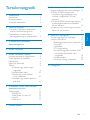 2
2
-
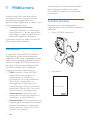 3
3
-
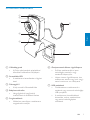 4
4
-
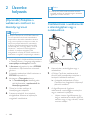 5
5
-
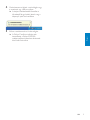 6
6
-
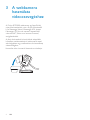 7
7
-
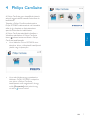 8
8
-
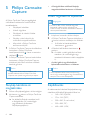 9
9
-
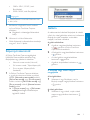 10
10
-
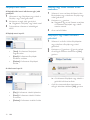 11
11
-
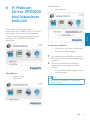 12
12
-
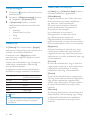 13
13
-
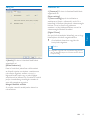 14
14
-
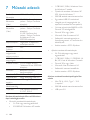 15
15
-
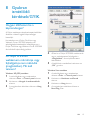 16
16
-
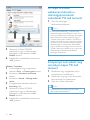 17
17
-
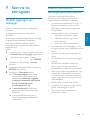 18
18
-
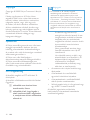 19
19
-
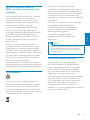 20
20
-
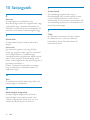 21
21
-
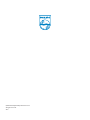 22
22
Philips SPZ3000/00 Användarmanual
- Kategori
- Webbkameror
- Typ
- Användarmanual
Relaterade papper
-
Philips SPZ2500/00 Användarmanual
-
Philips SPZ2000/00 Användarmanual
-
Philips SPC230NC/00 Användarmanual
-
Philips SPC1035NC/00 Användarmanual
-
Philips SPC1330NC/00 Användarmanual
-
Philips SPC2050NC/00 Användarmanual
-
Philips SPC220BC/00 Användarmanual
-
Philips SPZ3000/00 Användarmanual
-
Philips SPC620NC/00 Användarmanual
-
Philips SPC1300NC/00 Användarmanual